서버를 운영하다보면 하드디스크(HDD)의 용량이 부족할 때가 있습니다.
사실 종종 있는 일입니다.
특히나 클라우드 환경에서 사용할 때는 처음에 하드디스크 용량이 적게 잡혀 있을 수가 있기 때문입니다.
그래서 이번 포스팅은 AWS 서비스 중 EC2를 기준으로 HDD(하드디스크)를 늘리는 방법에 대해서 소개합니다.
자세한 내용은 AWS 공식 문서를 참고해주시면 될 것 같습니다.(https://docs.aws.amazon.com/ko_kr/AWSEC2/latest/UserGuide/ebs-describing-volumes.html)
저는 간단하게 사용하는 방법에 대해서 소개합니다.

먼저 AWS 서비스에 들어가서 EC2 인스턴스를 확인합니다.
인스턴스 안에 루트 디바이스라는 것이 있는데요. /dev/sda1 뭐 이런식으로 되어 있습니다.
저기를 클릭합니다.

EC2의 루트 디바이스를 클릭하면 위와 같은 화면이 나오는데요. EBS ID 등의 정보가 나옵니다.
저기서 EBS ID를 클릭하면 세부 정보로 들어갈 수 있습니다.

상세 정보 페이지에 들어가면 볼륨 생성 등의 정보를 볼 수 있는데요.
여기서 작업을 클릭하면 볼륨 수정을 볼 수 있습니다.
저 볼륨을 수정해서 용량을 늘리면 됩니다.

이렇게 용량을 늘리고 싶은 만큼 늘려줍니다.
용량을 늘리고 바로 적용되진 않습니다.
조금 시간이 지난 후 (3~5분) EC2 환경에서 확인을 하면 적용이 된 것을 확인할 수 있습니다.
확인하는 방법은 아래 사진과 같이 lsblk 명령어를 치시면 확인가능합니다.
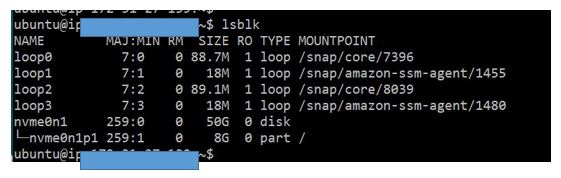
lsblk 명령어를 EC2 환경의 ubuntu에서 치니까 제가 방금 늘린 50G에 대한 HDD 용량이 추가된 것을 볼 수 있습니다.
근데 그냥 이렇게만 두면 실제로 적용이 되질 않습니다.
저것을 마운트해야지 실제 AWS EC2 서버에서 사용할 수 있습니다.

그 명령어로 sudo growpart /dev/nvme0n1 1 과 같이 명령어를 쳐줍니다.
이것은 nvme0n1이라는 disk에 파티션을 추가하는 작업이라고 보시면 됩니다.
자! 그럼 이제 df -h 명령어를 쳐볼까요?
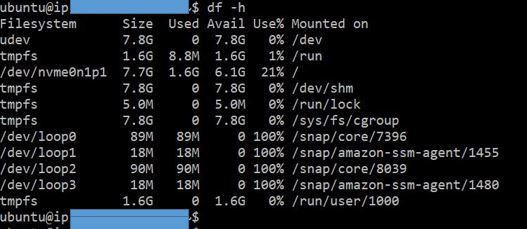
어? 적용이 안되어 있습니다.
지금 상태는 파티션은 적용되어 있지만 아직 리눅스 파일 시스템에 확장되지는 않았습니다.
이제 리눅스 파일 시스템에 확장시켜야 합니다.

sudo resize2fs /dev/nvme0n1p1 과같이 확장을 시켜주면 됩니다.
그러면 아까 그 파티션이 확장이 됩니다. 이후 다시 df -h를 입력하게 되면
위 사진과 같이 용량이 확장된 것을 볼 수 있습니다.
이상 AWS 환경에서 HDD 용량 늘리는 방법에 대해 알아보았습니다. 기준은 EC2 입니다.
'IT 및 개발 TIP' 카테고리의 다른 글
| 우분투 도커 설치하기 - ubuntu docker install (0) | 2019.12.01 |
|---|---|
| AWS 서버 port open하기 - AWS 포트 열기 (4) | 2019.11.25 |
| AWS EC2에 Putty로 SSH 접속하기 - EC2 SSH 접속 (0) | 2019.11.24 |
| git 파일명 변경 혹은 파일 삭제 시 반영하는 방법 정리 (2) | 2019.09.21 |
| 윈도우 10 에러(vmswitch.sys) 블루스크린 및 컴퓨터 멈춤 증상 해결 방법 (44) | 2019.04.01 |




